Hata 1962: İşletim Sistemi Bulunamadı [ÇÖZÜLDÜ]
Yayınlanan: 2017-07-10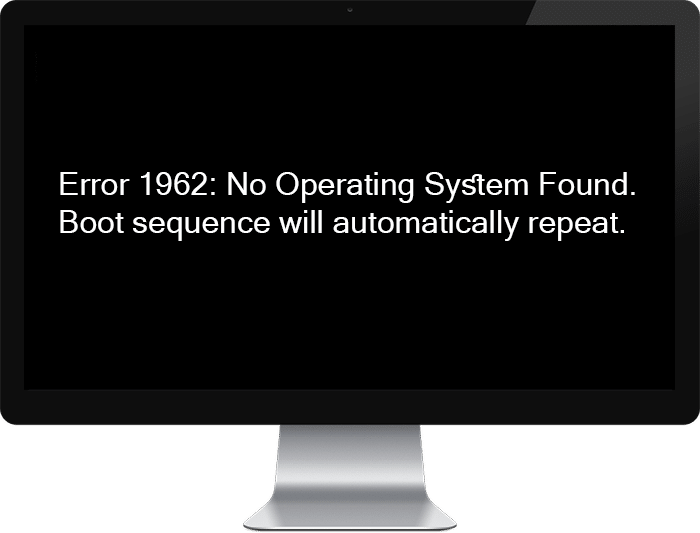
Düzeltme Hatası 1962: İşletim Sistemi Bulunamadı: Bu hatayla karşılaşıyorsanız, bunun nedeni bozuk önyükleme sırası olabilir veya önyükleme sırası önceliği doğru yapılandırılmamış olabilir. Her durumda, PC'nizi başlatmaya çalıştığınızda, işletim sisteminizi açamayacaksınız, bunun yerine 1962 Hatası İşletim Sistemi Bulunamadı mesajı ile karşılaşacaksınız ve PC'nizi yeniden başlatmaktan başka seçeneğiniz olmayacak. bu da sizi tekrar aynı hata mesajı ekranına indirecektir.
Hata 1962: İşletim sistemi bulunamadı. Önyükleme sırası otomatik olarak tekrarlanacaktır.
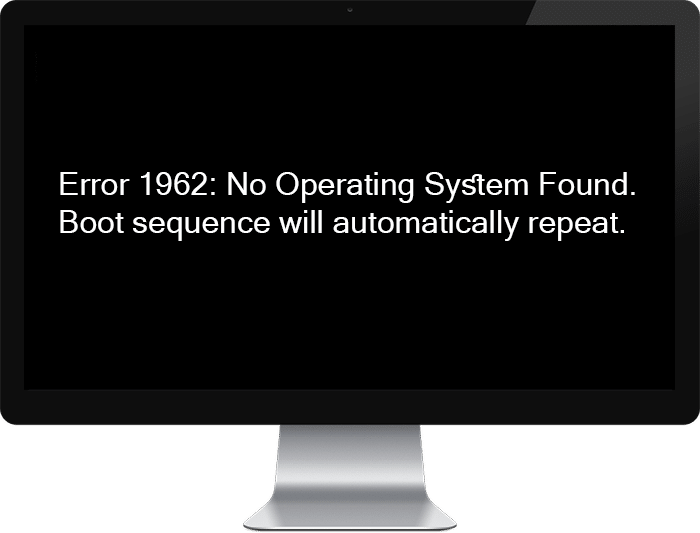
1962 hatasıyla ilgili garip olan şey, kullanıcının birkaç saat bekledikten sonra Windows'a başarılı bir şekilde önyükleme yapabilmesidir, ancak bu herkes için geçerli olmayabilir. Böylece birkaç saat bekledikten sonra sisteminize erişip erişemeyeceğinizi kontrol edebilirsiniz. Etkilenen bazı kullanıcılar, bilgisayar açıldıktan hemen sonra Hata 1962 İşletim Sistemi Bulunamadı mesajı görüntülendiğinden BIOS kurulumuna bile giremezler.
Pekala, şimdi 1962 hatası hakkında yeterince bilginiz var, hadi bu hatayı nasıl düzelteceğimizi görelim. Bu hatanın iyi yanı, sabit diskinizi ana karta bağlayan hatalı SATA kablosundan da kaynaklanabilir. Bu nedenle, önyükleme sırasında Hata 1962 İşletim Sistemi Bulunamadı mesajının nedenini belirlemek için çeşitli kontroller yapmanız gerekir. Vakit kaybetmeden, aşağıda listelenen sorun giderme yöntemleriyle bu sorunu nasıl çözeceğimizi görelim.
İçindekiler
- Hata 1962: İşletim Sistemi Bulunamadı [ÇÖZÜLDÜ]
- Yöntem 1: Otomatik/Başlangıç Onarımını Çalıştır
- Yöntem 2: Tanılama Testini Çalıştırın
- Yöntem 3: Doğru önyükleme sırasını ayarlayın
- Yöntem 4: UEFI Önyüklemeyi Etkinleştir
- Yöntem 5: Kurtarma Diskini kullanarak bilgisayarınızı geri yükleyin
- Yöntem 6: Windows 10 Kurulumunu Onar
Hata 1962: İşletim Sistemi Bulunamadı [ÇÖZÜLDÜ]
Herhangi bir gelişmiş adımı denemeden önce, bunun hatalı bir Sabit disk mi yoksa SATA kablosu mu olduğunu kontrol etmemiz gerekiyor. Sabit diskin çalışıp çalışmadığını kontrol etmek için, onu başka bir bilgisayara bağlayın ve ona erişip erişemediğinizi doğrulayın, eğer erişebiliyorsanız, sorunun sabit diskten kaynaklanmadığını kontrol edin. Ancak yine de başka bir PC'deki sabit diske erişemiyorsanız, Sabit diskinizi değiştirmeniz gerekir.

Şimdi SATA kablosunun arızalı olup olmadığını kontrol edin, kablonun arızalı olup olmadığını kontrol etmek için başka bir PC kablosu kullanın. Bu durumda, başka bir SATA kablosu satın almak sorunu sizin için çözebilir. Artık hatalı HDD veya SATA kablosu olmadığını doğruladığınıza göre, aşağıda listelenen adımlara devam edebilirsiniz.
Not: Aşağıdaki düzeltmeleri denemek için Windows Yükleme veya Kurtarma diski kullanmanız gerekir, bu nedenle önceden bunlardan herhangi biriyle hazır olduğunuzdan emin olun.
Yöntem 1: Otomatik/Başlangıç Onarımını Çalıştır
1.Windows 10 önyüklenebilir kurulum DVD'sini takın ve bilgisayarınızı yeniden başlatın.
2. CD veya DVD'den önyükleme yapmak için herhangi bir tuşa basmanız istendiğinde, devam etmek için herhangi bir tuşa basın.
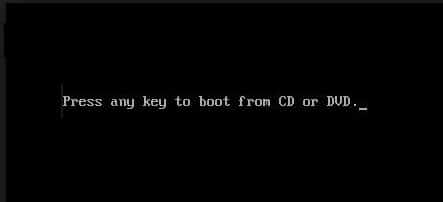
3.Dil tercihlerinizi seçin ve İleri'ye tıklayın. Sol alttaki Bilgisayarınızı onarın'a tıklayın .
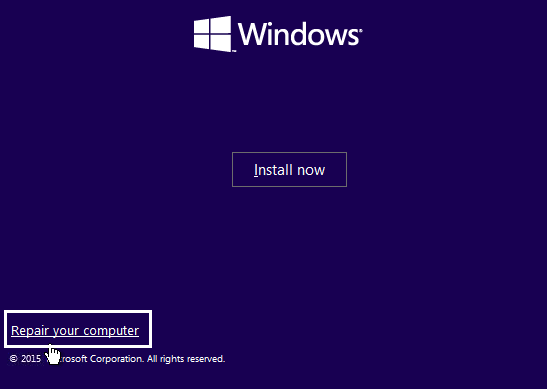
4. Bir seçenek ekranında, Sorun Gider öğesine tıklayın.
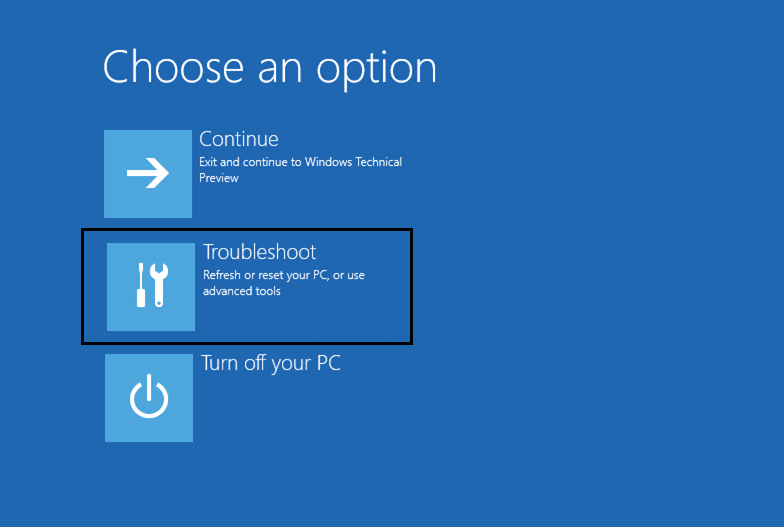
5.Sorun Gider ekranında, Gelişmiş seçeneğine tıklayın.
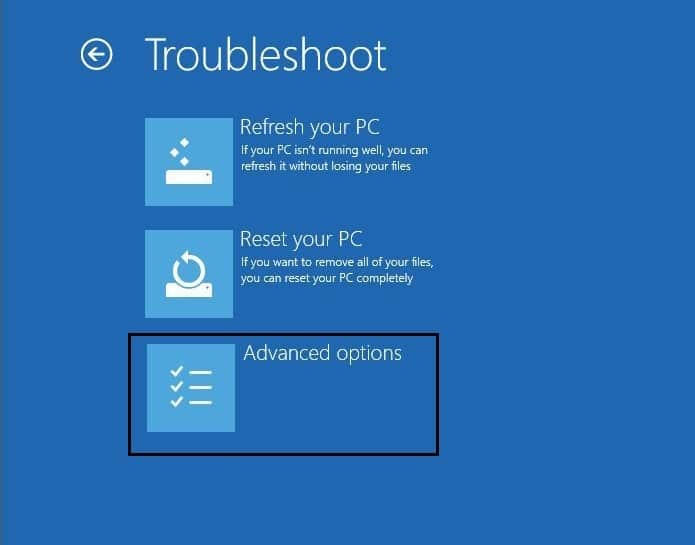
6.Gelişmiş seçenekler ekranında, Otomatik Onarım veya Başlangıç Onarma öğesine tıklayın.
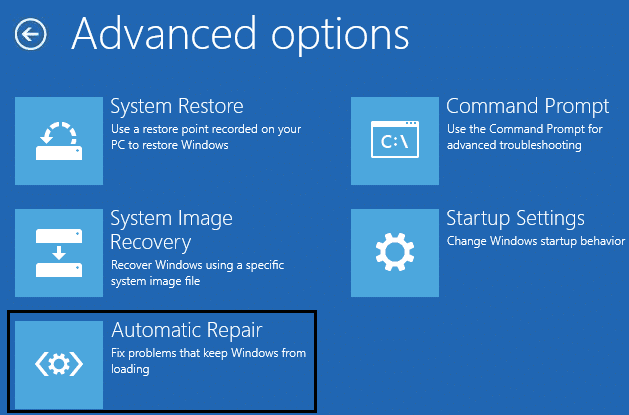
7.Windows Otomatik/Başlangıç Onarımları tamamlanana kadar bekleyin.
8. Yeniden başlatın ve başarıyla Düzeltme Hatası 1962 İşletim Sistemi Bulunamadı.
Ayrıca, Otomatik Onarım PC'nizi onaramadı nasıl düzeltilir başlıklı makaleyi okuyun.
Yöntem 2: Tanılama Testini Çalıştırın
Yukarıdaki yöntem hiç yardımcı olmadıysa, sabit diskinizin hasar görmüş veya bozulmuş olma ihtimali vardır. Her durumda, önceki HDD veya SSD'nizi yenisiyle değiştirmeniz ve Windows'u yeniden yüklemeniz gerekir. Ancak herhangi bir sonuca varmadan önce, gerçekten HDD/SSD'yi değiştirmeniz gerekip gerekmediğini kontrol etmek için bir Tanılama aracı çalıştırmalısınız .

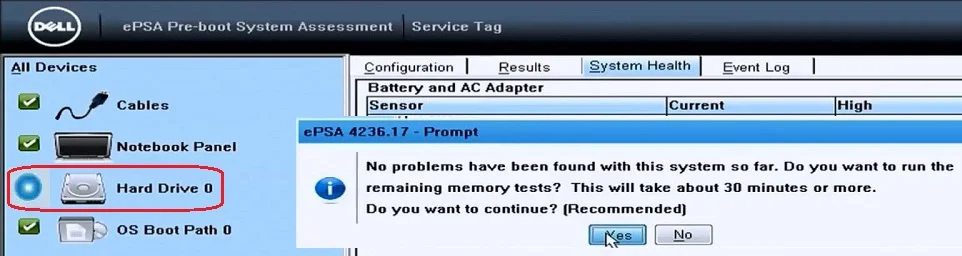
Tanılamayı çalıştırmak için bilgisayarınızı yeniden başlatın ve bilgisayar başlatılırken (önyükleme ekranından önce), F12 tuşuna basın ve Önyükleme menüsü göründüğünde, Yardımcı Program Bölümüne Önyükleme seçeneğini veya Tanılama seçeneğini vurgulayın ve Tanılamayı başlatmak için enter tuşuna basın. Bu, sisteminizin tüm donanımını otomatik olarak kontrol edecek ve herhangi bir sorun bulunursa size rapor verecektir.
Yöntem 3: Doğru önyükleme sırasını ayarlayın
Önyükleme sırası doğru ayarlanmadığından, bilgisayarın işletim sistemi olmayan başka bir kaynaktan önyüklemeye çalıştığı ve bu nedenle başarısız olduğu anlamına geldiği için “ 1962 İşletim Sistemi Bulunamadı ” hatasını görüyor olabilirsiniz. Bu sorunu gidermek için, Önyükleme sırasında Sabit Diski en yüksek öncelik olarak ayarlamanız gerekir. Uygun önyükleme sırasının nasıl ayarlanacağını görelim:
1.Bilgisayarınız başladığında (Önyükleme ekranından veya hata ekranından önce), BIOS kurulumuna girmek için arka arkaya Sil veya F1 veya F2 tuşuna (Bilgisayarınızın üreticisine bağlı olarak) basın.
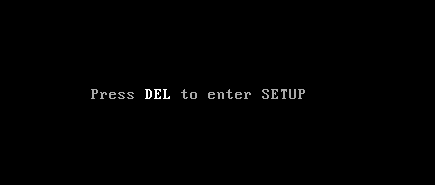
2. BIOS kurulumuna girdikten sonra seçenekler listesinden Boot sekmesini seçin.
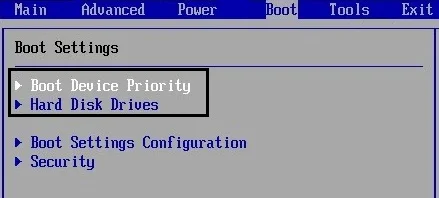
3. Şimdi bilgisayarın Sabit diskinin veya SSD'nin Önyükleme sırasında en yüksek öncelik olarak ayarlandığından emin olun. Değilse, sabit diski en üste ayarlamak için yukarı veya aşağı ok tuşlarını kullanın; bu, bilgisayarın başka herhangi bir kaynaktan ziyade ilk olarak ondan önyükleneceği anlamına gelir.
4.Yukarıdaki değişiklikler yapıldıktan sonra Başlangıç sekmesine gidin ve aşağıdaki değişiklikleri yapın:
Birincil Önyükleme Sırası
CSM: [Etkinleştir] Önyükleme Modu: [Otomatik] Önyükleme Önceliği: [Önce UEFI] Hızlı Önyükleme: [Etkinleştir] Önyükleme Num-lock Durumu: [Açık]
5. BIOS kurulumundaki değişiklikleri kaydedip çıkmak için F10'a basın.
Yöntem 4: UEFI Önyüklemeyi Etkinleştir
Çoğu UEFI bellenimi (Birleşik Genişletilebilir Ürün Yazılımı Arabirimi) ya hatalar içerir ya da yanıltıcıdır. Bunun nedeni, UEFI'yi çok karmaşık hale getiren bellenimin sık sık gelişmesidir. Hata 1962 İşletim Sistemi Bulunamadı, UEFI belleniminden kaynaklanıyor gibi görünüyor ve UEFI'nin varsayılan değerini sıfırladığınızda veya ayarladığınızda, sorunu çözüyor gibi görünüyor.
Eski bir İşletim Sistemine (OS) önyükleme yapmak istiyorsanız, etkinleştirmek için CSM'yi (Uyumluluk Destek Modülü) yapılandırmanız gerekir. Windows kurulumunuzu yakın zamanda yükselttiyseniz, bu ayar varsayılan olarak devre dışıdır ve bu da eski İşletim Sistemi desteğini devre dışı bırakır ve bu da işletim sistemine önyükleme yapmanıza izin vermez. Şimdi UEFI'yi ilk veya tek önyükleme yöntemi olarak ayarlamaya dikkat edin (bu, zaten varsayılan değerdir).
1.Bilgisayarınızı yeniden başlatın ve Önyükleme Kurulumunu açmak için bilgisayarınıza bağlı olarak F2 veya DEL'e dokunun .
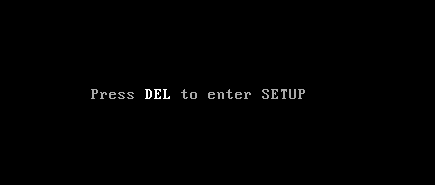
2. Başlangıç sekmesine gidin ve aşağıdaki değişiklikleri yapın:
Önyükleme listesi seçeneğini UEFI olarak değiştirin Eski seçenek ROM'u Yükle'yi devre dışı bırakın Güvenli önyüklemeyi etkinleştir
3.Ardından, Önyükleme kurulumundan Kaydetmek ve Çıkmak için F10'a dokunun.
Yöntem 5: Kurtarma Diskini kullanarak bilgisayarınızı geri yükleyin
1.Windows yükleme medyasını veya Kurtarma Sürücüsü/Sistem Onarım Diskini yerleştirin ve dil tercihlerinizi seçin ve İleri'ye tıklayın.
2. En alttaki Bilgisayarınızı onarın'a tıklayın.
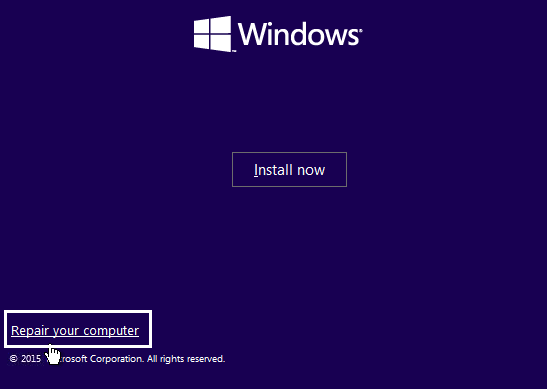
3. Şimdi Sorun Gider'i ve ardından Gelişmiş Seçenekler'i seçin.
4..Son olarak, “ Sistem Geri Yükleme ” üzerine tıklayın ve geri yüklemeyi tamamlamak için ekrandaki talimatları izleyin.
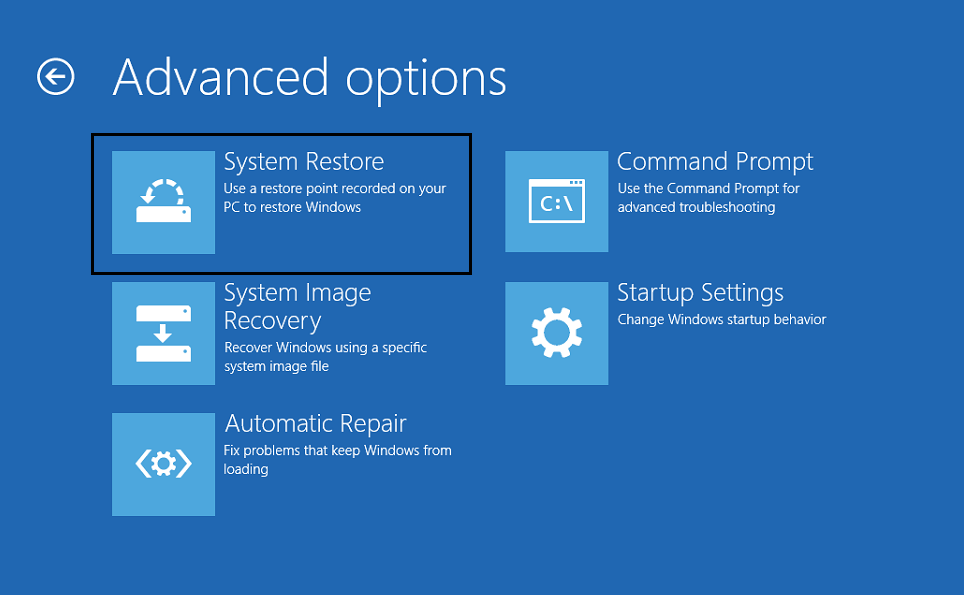
5.Bilgisayarınızı yeniden başlatın ve bu adımda Düzeltme Hatası 1962 İşletim Sistemi Bulunamadı olabilir.
Yöntem 6: Windows 10 Kurulumunu Onar
Yukarıdaki çözümlerin hiçbiri sizin için işe yaramazsa, HDD'nizin iyi olduğundan emin olabilirsiniz ancak HDD'deki işletim sistemi veya BCD bilgileri bir şekilde silindiği için “ Error 1962 İşletim Sistemi Bulunamadı ” hatasını görüyor olabilirsiniz. Bu durumda, Windows'u onarmayı deneyebilirsiniz, ancak bu da başarısız olursa, geriye kalan tek çözüm Windows'un yeni bir kopyasını yüklemektir (Temiz Kurulum).
Sizin için önerilen:
- Windows 10'da SmartScreen Filtresini Devre Dışı Bırakın
- Bilgisayar Açıldığında Düzeltme Ekranı Uykuya Geçiyor
- Windows 10'da Pinch Zoom Özelliğini Devre Dışı Bırakın
- Windows Görev Çubuğunda eksik olan Sistem simgelerini düzeltin
İşte bu kadar başarılı bir şekilde Düzeltme Hatası 1962: İşletim Sistemi Bulunamadı , ancak bu kılavuzla ilgili hala herhangi bir sorunuz varsa, bunları yorum bölümünde sormaktan çekinmeyin.
